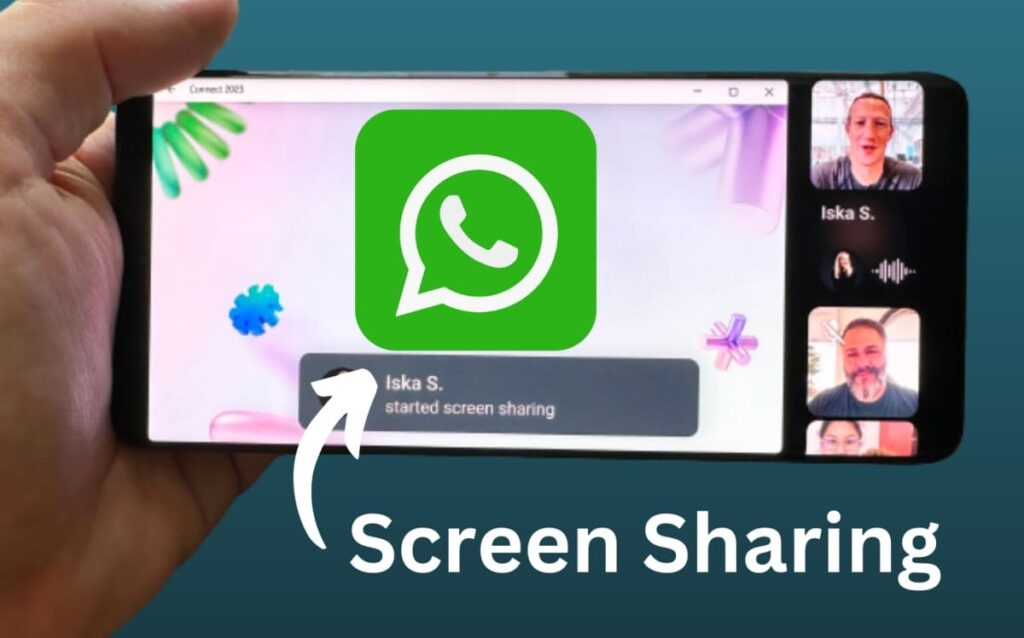Ha észreveszi, hogy nem használja annyiszor a Gravatar-fiókját, mint gondolta volna, vagy ha egyszerűen nem akar többé fiókkal rendelkezni, felmerülhet a kérdés, hogyan törölheti azt. Más alkalmazásokkal és platformokkal ellentétben a Gravatar nem könnyíti meg a felhasználók számára a fiókok törlését. A Gravatar segítségével elrejtheti fiókját, és végül letilthatja, de a törlés kissé bonyolultabb folyamat.

Gravatar fiók törlése (vagy próbálkozás)
Míg a saját Gravatar létrehozása egyszerű, a Gravatar-fiók törlése ennek éppen az ellenkezője. Nem létezik közvetlen módszer a Gravatar-fiók törlésére. Annak ellenére, hogy közvetlenül nem törölheti Gravatar-fiókját, elrejtheti azt WordPress-fiókján keresztül. Kövesse az alábbi lépéseket, hogy megtudja, hogyan történik:
- Menj WordPress az előnyben részesített böngésző használatával.

- Jelentkezz be a fiókodba.

- Kattintson a „Beállítások” lehetőségre a bal oldalsávon.

- Lépjen tovább a lenti „Megbeszélés” fülre.

- Kattints az oldal tetején található „Avatarok megjelenítése” mezőre.

- Lépjen a „Változások mentése” gombra.

Ezzel egyszerűen elrejti Gravatar-ját a WordPress weboldalain. Ez azonban nem távolítja el véglegesen. Lehetőség van alapértelmezett avatár kiválasztására is, amely lehet a „Rejtélyes személy” avatar, amelyet valószínűleg korábban látott, vagy más típusú, generált avatar. Lehetősége van Gravatar profiljának elrejtésére is, ami a következő legjobb dolog a letiltása mellett. A Gravatar letiltásához kövesse az alábbi utasításokat:
- Nyissa meg a kívánt böngészőt, és lépjen a következőre Gravatar.

- Kattintson a képernyő jobb felső sarkában található „Bejelentkezés” gombra.

- Lépjen a „Profilom” lehetőségre.

- Lépjen a „Profil megtekintése” részre a profiloldalon.

- Válassza a „Profilom elrejtése” lehetőséget az oldal alján.

Nagyjából ennyi. Van egy másik módszer a Gravatar letiltására. Kövesse az alábbi lépéseket, hogy megtudja, hogyan történik:
- Menj Gravatar és jelentkezzen be fiókjába. Győződjön meg arról, hogy bejelentkezett WordPress-fiókjába is.

- Tovább a “A Gravatar letiltása” oldalon.

- Válassza a „Gravatar letiltása” lehetőséget.

- Erősítse meg, hogy le szeretné tiltani Gravatar-fiókját.
Bár ez ideiglenesen letiltja Gravatar-fiókját, nem törlődik véglegesen. Fiókját bármikor visszaállíthatja. Nem csak ez, hanem ha 30 nap eltelt a fiók letiltása óta, a rendszer automatikusan visszaállítja. Más szóval, a Gravatar nem engedi, hogy fiókját egy hónapnál tovább letiltsák.
A Gravatar szerint, ha véglegesen törölni szeretné fiókját, akkor a WordPress-fiókját is be kell zárnia. A WordPress-fiók törlése végleges, és végleg elveszíti az összes adatot és a tartalmat. Tehát ez a lehetőség nem kifizetődő, ha csak a Gravatar-fiókját szeretné törölni.
Az utolsó módszer, amellyel megpróbálhatja törölni Gravatar-fiókját, az az, hogy kapcsolatba lép a Gravatar ügyfélszolgálatával, és kéri, hogy véglegesen töröljék fiókját. Ha nem éred el őket, vagy ha más módon akadályozzák meg, az egyetlen másik lehetőség, hogy töröld a WordPress-fiókodat.
A Gravatar lehetőségeinek megértése
Míg a Gravatar egy hasznos webhely, amely lehetővé teszi ugyanazt a profilfotót az összes WordPress weboldalhoz, előfordulhat, hogy már nincs rá szüksége. Ha törölni szeretné Gravatar-fiókját, két lehetősége van. Profilját elrejtheti, vagy ideiglenesen letilthatja. Sajnos nincs közvetlen mód a Gravatar-fiók végleges törlésére.
Próbálta már korábban törölni Gravatar-fiókját? Mit csináltál, ami sikeres volt? Mondja el nekünk a Gravatar törlésével kapcsolatos tapasztalatait a megjegyzésekben.